Apa kesalahan dllhost.exe pada PC Windows dan bagaimana cara menghapusnya?
Diterbitkan: 2019-01-25Melihat pesan kesalahan di layar PC Anda tidak pernah menyenangkan, terutama jika Anda tidak tahu apa itu semua. Kesalahan aplikasi dllhost.exe yang misterius adalah contohnya: rata-rata pengguna Windows 10 tidak tahu apa itu dllhost.exe, dan ketika masalah terjadi, panik biasanya merupakan reaksi pertama. Jika itu kasus Anda, Anda beruntung telah menemukan halaman ini. Pada artikel ini, Anda akan menemukan petunjuk terperinci tentang cara memperbaiki kesalahan aplikasi dllhost.exe di Windows 10. Jadi, tidak perlu khawatir – Anda dapat memperbaikinya dalam waktu singkat!
Apa Itu Dllhost.exe?
Jelas, Anda datang ke sini untuk bertanya, “Mengapa saya mendapatkan kesalahan aplikasi dllhost.exe di Windows 10?” Ada sedikit pekerjaan detektif yang diperlukan untuk menjawab pertanyaan ini (karena ada beberapa tersangka dalam kasus ini), tetapi pertama-tama, mari kita cari tahu apa itu dllhost.exe.
File dllhost.exe adalah komponen penting dari sistem operasi Windows. Juga dikenal sebagai COM Surrogate, dllhost.exe berjalan di latar belakang dan memproses gambar, video, dan file lain di PC Anda untuk membuat gambar mini - Anda melihatnya saat menavigasi file dan folder Anda. Ketika COM Surrogate crash, Anda melihat pop-up yang menyatakan, "COM Surrogate telah berhenti bekerja".
Mengapa Terjadi Error Aplikasi Dllhost.exe?
Anda mungkin bertanya-tanya, “Bagaimana cara memperbaiki kesalahan aplikasi dllhost.exe secara manual?” Kabar baiknya adalah, Anda tidak perlu menjadi ahli PC untuk melakukan ini. Untuk memulainya, mari kita lihat apa yang mungkin ada di balik masalah yang Anda alami.
Berikut adalah daftar kemungkinan alasan mengapa dllhost.exe Anda tidak berfungsi:
- Pembaruan yang dihapus
- File sistem rusak atau hilang
- Masalah Registri Windows
- Perangkat lunak perusak
- Pengemudi yang buruk
- Pengaturan sistem salah
- Masalah hard drive
- Codec kedaluwarsa
Di bawah ini Anda akan menemukan tips yang terbukti dan mudah diikuti tentang cara mengatasi setiap masalah yang disebutkan di atas. Mulailah dengan perbaikan pertama dan lanjutkan hingga Anda menemukan solusi terbaik dalam skenario Anda.
Buat Cadangan
Sebelum Anda memulai epik pemecahan masalah Anda, pastikan untuk membuat cadangan data Anda. Ini penting karena kesalahan terus-menerus sering menyebabkan file dan folder hilang, terutama jika ada masalah sistem yang terlibat. Meskipun solusi yang telah kami uraikan di bawah ini aman dan efektif, peristiwa mungkin berubah secara tidak terduga. Dengan mengingat hal ini, kami menyarankan Anda mengamankan barang-barang penting Anda dari kehilangan permanen. Berikut adalah beberapa metode yang dapat Anda gunakan untuk melindungi data Anda:
- Penyimpanan awan
Drive cloud menawarkan cara yang nyaman untuk mengkonsolidasikan file Anda di cloud dan menyinkronkannya di seluruh perangkat Anda. Pada tahun 2019, Anda mendapatkan penyimpanan gratis gigabyte yang berharga dengan solusi paling populer seperti Google Drive, OneDrive, dan lain-lain.
- Perangkat penyimpanan
Hard drive eksternal, flash stick, dan kartu memori adalah apa yang dapat Anda gunakan untuk mencapai ketenangan pikiran. Migrasikan file penting Anda ke perangkat portabel dan simpan dengan aman.
Sekarang Anda telah mencadangkan barang-barang Anda, saatnya untuk menyelesaikan masalah dllhost.exe.
Bagaimana Memperbaiki Kesalahan Aplikasi Dllhost.exe di Windows 10?
Perbarui sistem operasi Anda
Kesalahan aplikasi dllhost.exe seringkali merupakan akibat dari pembaruan sistem kritis yang menunggu untuk diinstal. Jadi, hal pertama yang harus Anda lakukan ketika masalah tersebut muncul adalah memeriksa pusat Pembaruan Windows:
- Luncurkan menu Mulai Anda.
- Cari dan klik ikon berbentuk roda gigi untuk menjalankan aplikasi Pengaturan.
- Klik Perbarui dan keamanan.
- Lihat apakah ada pembaruan yang tersedia. Setuju untuk menginstalnya jika diminta.
- Jika Anda tidak melihat pembaruan berbaris, klik Periksa pembaruan.
- Instal pembaruan yang ditemukan OS Anda.
Nyalakan kembali PC Anda dan lihat apakah kesalahan telah diperbaiki.
Perbaiki file sistem Anda
Kerusakan file sistem adalah salah satu penyebab paling umum dari masalah dllhost.exe. Untuk memperbaikinya, Anda harus menjalankan System File Checker, yang merupakan utilitas Windows bawaan yang berguna yang dirancang untuk mengganti file sistem yang salah atau hilang saat boot:
- Arahkan ke Taskbar Anda dan klik kanan ikon logo Windows.
- Dari menu Power User, pilih Command Prompt (Admin).
- Ke jendela Command Prompt yang ditinggikan, masukkan sfc /scannow.
- Tekan Enter untuk menjalankan perintah.
- Tunggu hingga pemindaian selesai dan kemudian keluar dari Command Prompt.
Ingatlah untuk me-restart PC Anda sehingga Pemeriksa File Sistem dapat memperbaiki file sistem Anda saat startup. Ini akan membuat dllhost.exe Anda aktif dan berjalan.
Perbaiki Registri Windows Anda
Karena registri sistem Anda merupakan komponen yang sangat sensitif, sangat penting bagi Anda untuk berhati-hati mungkin. Saat mengeditnya, tidak ada ruang untuk kesalahan: kesalahan kecil dapat merusak sistem Anda tanpa dapat diperbaiki. Mengingat hal ini, kami menyarankan agar Anda tidak mengutak-atik registri Anda secara manual – Anda lebih baik menggunakan alat yang andal untuk mengotomatiskan prosesnya. Misalnya, Auslogics Registry Cleaner adalah utilitas gratis yang mampu menghilangkan korupsi registri, menghapus entri yang tidak valid atau yatim piatu dan meningkatkan kinerja keseluruhan komputer Anda.
Pindai perangkat Anda dari malware
Menjadi komponen Windows 10 yang sah, dllhost.exe dapat dengan mudah menjadi ancaman: hal ini cukup rentan, dan karena itu sering dimanfaatkan oleh virus untuk mendatangkan malapetaka di komputer Anda. Munculan dllhost.exe yang terus-menerus mungkin merupakan tanda infeksi malware yang melanggar sistem Anda, jadi jangan ragu untuk menjalankan pemeriksaan menyeluruh.

Anda dapat mengandalkan Windows itu sendiri untuk melakukan pemindaian anti-virus. Sistem Anda dilengkapi dengan rangkaian keamanan yang disebut Windows Defender, dan cukup baik untuk mendeteksi ancaman berbahaya. Berikut adalah bagaimana Anda dapat menggunakan hal tersebut:
- Buka menu Pengaturan Anda (Anda dapat mengaksesnya dengan menekan pintasan logo Windows + I).
- Klik Perbarui & Keamanan.
- Pilih Windows Defender dari menu.
- Cari dan klik Buka Windows Defender.
- Arahkan ke menu panel kiri.
- Klik pada ikon Perisai.
- Pilih Pemindaian lanjutan.
- Pilih opsi Pemindaian penuh.
Sebenarnya, menjalankan pemindaian Windows Defender mungkin tidak cukup. Kemungkinan hanya alat canggih dan canggih yang mampu bekerja bersama Windows Defender (atau solusi anti-virus pihak ketiga Anda) yang dapat membantu Anda. Auslogics Anti-Malware memenuhi persyaratan yang disebutkan. Selain itu, basis datanya terus diperbarui sehingga alat ini dapat mengenali dan menghilangkan bahkan ancaman terbaru dari dunia malware.
- Perbaiki driver adaptor tampilan Anda
Pengemudi yang ketinggalan zaman adalah bencana yang menunggu untuk terjadi. Jika Anda belum memperbarui driver Anda untuk waktu yang lama, ada kemungkinan besar driver adaptor tampilan Anda sudah lama melewati tanggal penjualannya, sehingga memicu gangguan dllhost.exe. Dalam skenario seperti itu, mungkin ada lebih banyak masalah dalam pipa, jadi taruhan terbaik Anda adalah memperbarui driver tanpa penundaan lebih lanjut.
Untuk melakukan ini, Anda dapat menggunakan alat pihak ketiga khusus. Misalnya, Auslogics Driver Updater akan menginstal driver terbaru yang direkomendasikan pabrikan untuk semua perangkat Anda hanya dalam satu klik.
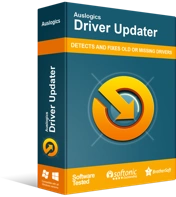
Atasi Masalah PC dengan Driver Updater
Performa PC yang tidak stabil sering kali disebabkan oleh driver yang sudah usang atau rusak. Auslogics Driver Updater mendiagnosis masalah driver dan memungkinkan Anda memperbarui driver lama sekaligus atau satu per satu agar PC Anda berjalan lebih lancar
Atau, Anda dapat memperbarui driver adaptor tampilan Anda secara manual. Kunjungi situs web perusahaan yang memproduksi adaptor layar Anda. Di sana, cari driver yang tepat yang dibutuhkan sistem Anda agar berfungsi sebagaimana mestinya. Ingatlah bahwa Anda harus sangat berhati-hati: mengunduh dan menginstal perangkat lunak yang salah dapat memperumit masalah lebih jauh.
Anda juga dapat mencoba solusi Pengelola Perangkat. Metode ini menyiratkan menjalankan utilitas Pengelola Perangkat bawaan untuk mencari driver yang diperlukan secara online:
- Dari menu Power User (logo Windows + X), pilih Device Manager.
- Temukan adaptor tampilan Anda dalam daftar.
- Klik kanan padanya. Pilih Perbarui driver.
- Pastikan untuk memilih opsi yang menyarankan pencarian driver Anda secara online.
- Restart komputer Anda sehingga driver baru dapat menetap dan mulai berfungsi.
Di sisi lain, Anda mungkin menggunakan versi terbaru dari driver adaptor tampilan Anda. Jika telah diperbarui tepat sebelum masalah dllhost.exe muncul, perangkat lunak baru mungkin tidak kompatibel dengan sistem Anda. Dalam kasus seperti ini, yang harus Anda lakukan adalah memutar kembali ke versi driver sebelumnya:
- Gunakan petunjuk di atas untuk mengakses Pengelola Perangkat.
- Klik kanan adaptor layar dan pilih opsi Properties.
- Pindah ke tab Driver dan klik tombol Roll Back Driver.
- Ikuti petunjuk di layar untuk memulai proses.
Terakhir, ingatlah untuk me-restart komputer Anda. Masalah dllhost.exe Anda seharusnya tidak ada lagi.
Sesuaikan pengaturan kinerja Anda
Ada trik sederhana yang dapat Anda lakukan untuk memperbaiki dllhost.exe Anda. Berikut langkah-langkah yang harus dilakukan:
- Buka menu Start Anda, lalu klik ubin Control Panel.
- Klik Sistem dan Keamanan. Pilih Sistem.
- Dari menu panel kiri, pilih Pengaturan Sistem Lanjutan.
- Setelah di jendela System Properties, pindah ke Advanced.
- Di bawah Kinerja, klik tombol Pengaturan.
- Buka tab Pencegahan Eksekusi Data.
- Centang opsi kedua, yaitu “Aktifkan DEP untuk semua program dan layanan kecuali yang saya pilih:”
- Klik Tambahkan.
- Jika komputer Anda menjalankan sistem operasi Windows versi 32-bit, navigasikan ke C:\Windows\System32\dllhost.exe. Jika OS Anda 64-bit (x64) Windows 10, buka C:\Windows\SysWOW64\dllhost.exe.
- Pilih dllhost.exe dan tambahkan ke daftar pengecualian.
- Klik Terapkan dan OK untuk menyimpan perubahan.
Kami berharap metode ini terbukti bermanfaat. Jika Anda ingin melangkah lebih jauh dan meroketkan kinerja sistem Anda, coba Auslogics BoostSpeed.
Periksa hard drive Anda untuk kesalahan
Jika kesalahan dllhost.exe muncul saat Anda mencoba membuka file dan folder pada drive tertentu, Anda harus memindai drive tersebut untuk mencari masalah:
- Klik PC ini, cari drive Anda dan klik kanan.
- Pilih Properti dari menu.
- Lanjutkan ke tab Alat. Pilih Periksa sekarang di bawah Pemeriksaan kesalahan.
Ikuti petunjuk untuk memulai pemindaian dan tunggu sampai selesai.
Perbarui codec Windows
Cara lain untuk memperbaiki dllhost.exe Anda adalah dengan memperbarui codec Anda. Itu cukup sederhana: buka pusat Unduhan Microsoft, unduh paket instalasi codec terbaru dan jalankan di PC Anda.
Kami harap artikel ini terbukti bermanfaat.
Apakah Anda mengetahui metode lain cara memperbaiki kesalahan aplikasi dllhost.exe?
Silakan bagikan di komentar di bawah!
